怎么显示时间日期天气到桌面 Win10系统桌面时间日期和天气显示方法
更新时间:2024-01-22 15:02:45作者:jiang
如今随着科技的不断发展,人们对于时间、日期和天气的关注也越来越多,在Win10系统中,我们可以利用一些简单的方法,将这些信息直接显示在桌面上。无需打开浏览器或者手机APP,只需要一眼就能获取到最实时的时间、日期和天气情况。这不仅方便了我们的生活,也提升了我们的工作效率。接下来让我们一起来探索一下Win10系统桌面时间日期和天气显示的方法吧!
方法如下:
1.首先是天气设置,我们可以先点击左下角菜单.找到并选择”天气“按钮。

2.进入天气界面就可以看到当地的天气情况,还有近些日子的天气预报。

3.往下滑还可以看到一些详细的说明。
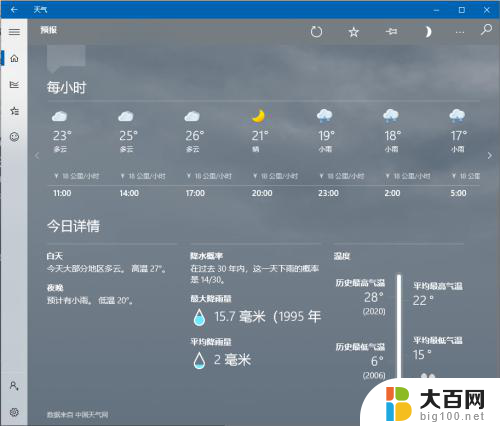
4.关于桌面时间天气的。可以看到现在只能看到时间,没办法看到日期,来看看具体的设置。
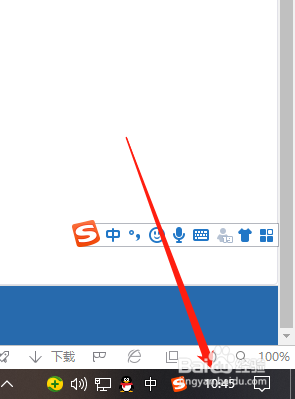
5.鼠标右键点击桌面下方任务栏空白地方然后进入任务栏设置。

6.将使用小任务栏按钮关掉就好啦。
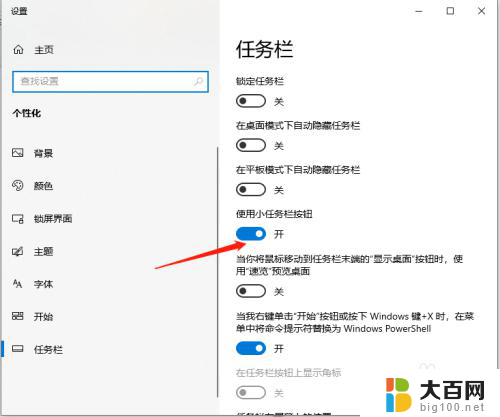
7.之后就可以看到时间和日期都会一起显示了。
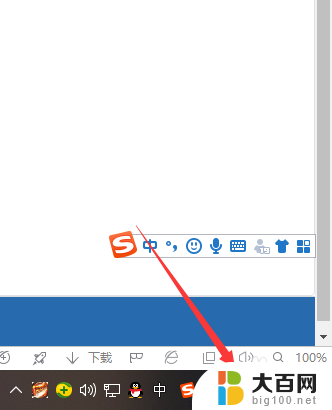
以上是将时间日期和天气显示在桌面上的方法,请遇到此问题的用户按照以上步骤解决,希望对大家有所帮助。
怎么显示时间日期天气到桌面 Win10系统桌面时间日期和天气显示方法相关教程
- 显示天气在桌面 Win10系统桌面时间日期和天气怎么显示
- 天气怎样设置 Win10系统桌面时间日期和天气显示设置教程
- 电脑桌面设置时间日期显示 win10如何显示完整的时间和日期
- windows10日期和时间 Windows 10如何调整日期和时间显示格式
- 如何显示日历全部 win10系统如何设置日期和时间显示
- win10只显示时间不显示日期 Win10任务栏只显示时间不显示日期怎么办
- win10任务栏时间显示日期 如何让Windows 10任务栏同时显示日期和时间
- 电脑改日期怎么改 如何在win10中更改系统时间和日期
- 台式电脑怎么改时间和日期 电脑上如何修改Win10系统的时间和日期
- win10调整时间 电脑系统如何修改时间和日期
- 笔记本电脑怎么退回到win10家庭版 如何在笔记本电脑上还原系统
- win10图标没有了怎么办 电脑桌面图标不见了怎么找回
- 笔记本windows10自动更新怎么关闭 笔记本电脑如何关闭自动更新
- 是否可以升级win10 电脑升级win10步骤
- win10 怎么系统恢复 如何在电脑上还原win10系统
- 重启怎么进安全模式win10 win10开机进入安全模式方法
win10系统教程推荐
- 1 重启怎么进安全模式win10 win10开机进入安全模式方法
- 2 win10电脑屏幕显示不全 电脑桌面显示不全怎么办
- 3 win10笔记本盖住不休眠 笔记本电脑如何设置不休眠
- 4 电脑黑屏如何进入安全模式win10 win10开机进入安全模式方法
- 5 去除windows10开机密码 Windows10登录密码忘了怎么办
- 6 win10笔记本投屏到电脑 笔记本投屏方法
- 7 造字程序windows10 如何在百度输入法开启ai造字设置
- 8 win10系统盘怎么新建跨区盘 Windows10怎么分区硬盘
- 9 window10的开机密码忘了怎么办 Windows10开机密码忘了怎么办恢复
- 10 win10系统怎么接投影仪 电脑连接投影仪步骤